العديد من وثائق وورد من إصدارات الملفات السابقة مفتوحة دون بعض الميزات الجديدة في وضع التوافق في Word 2016. عندما يتم فتح هذه الوثائق، يمكنك أن ترى بوضوح "وضع التوافق" مكتوب في الشريط العلوي من إطار Word. يمكنك بسهولة تامة فتح مستندات Word عن طريق تحويل الملفات لمنعهم من فتح في وضع التوافق باستخدام طريقتين بسيطة.
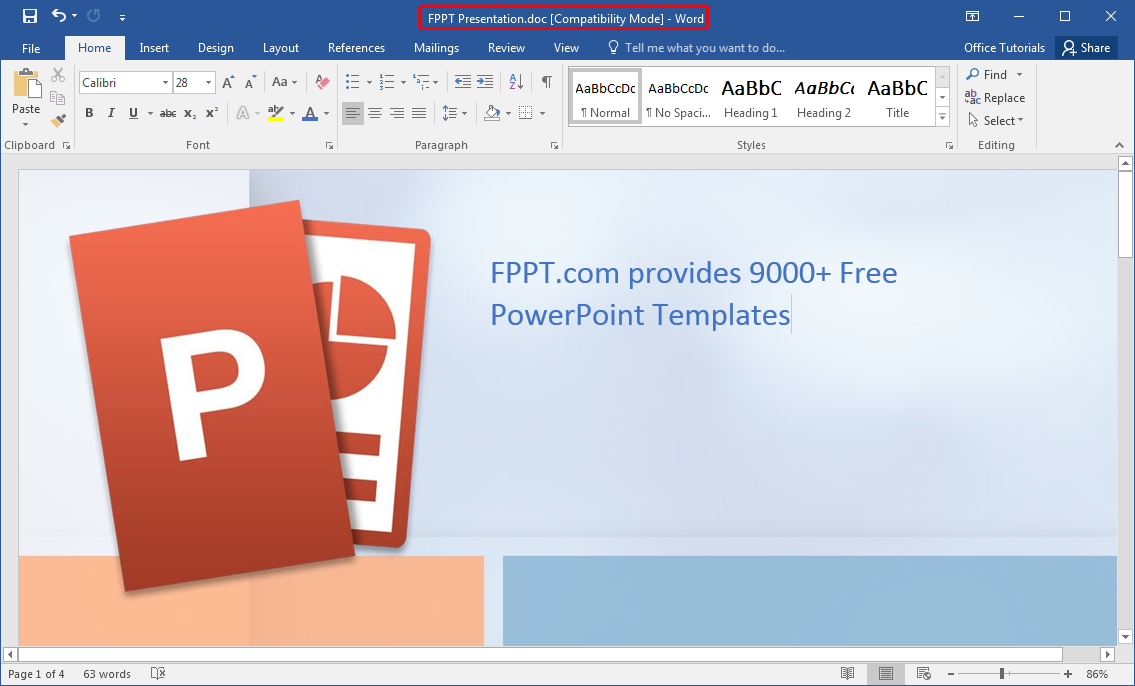
تحويل الوثيقة نفسها في Word 2016
الأسلوب 1: يمكنك بسهولة تحويل وثيقة قيد التشغيل في وضع التوافق عن طريق الذهاب الى ملف -> معلومات وانقر فوق تحويل.
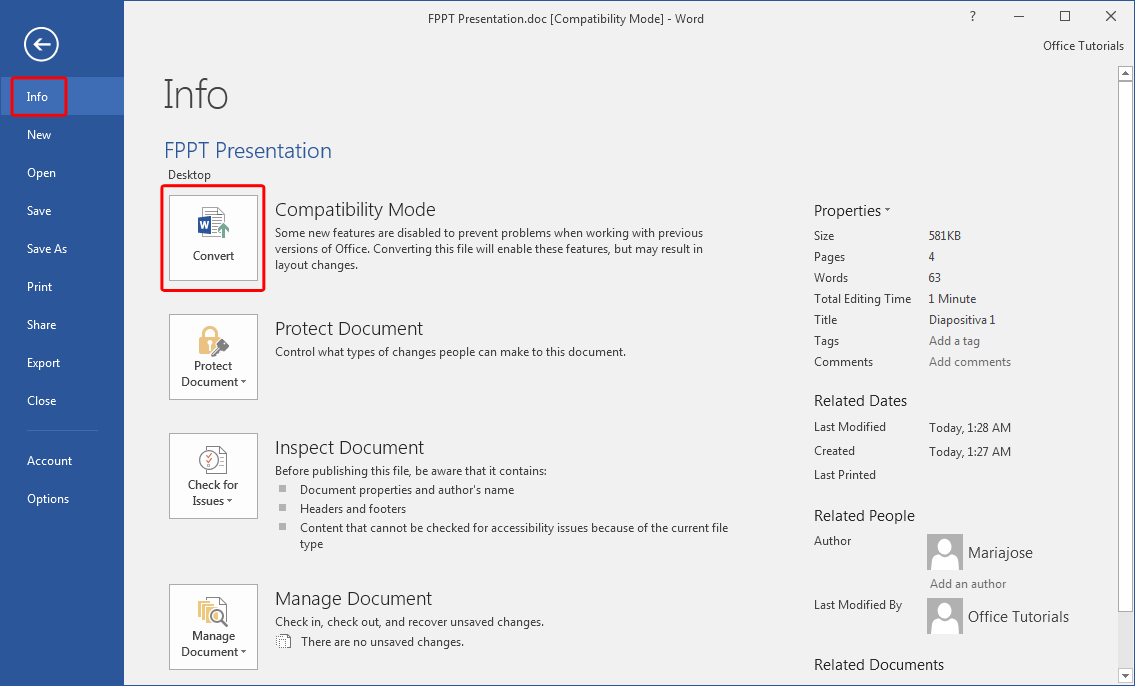
هذا وسوف تؤدي الى موجه تنبيهك إلى أن الوثيقة سيتم تحويلها إلى أحدث إصدار. ومن الجدير بالذكر هنا أن يتم استبدال المستند مع الإصدار الجديد، والتي قد تغيير التنسيق الافتراضي.
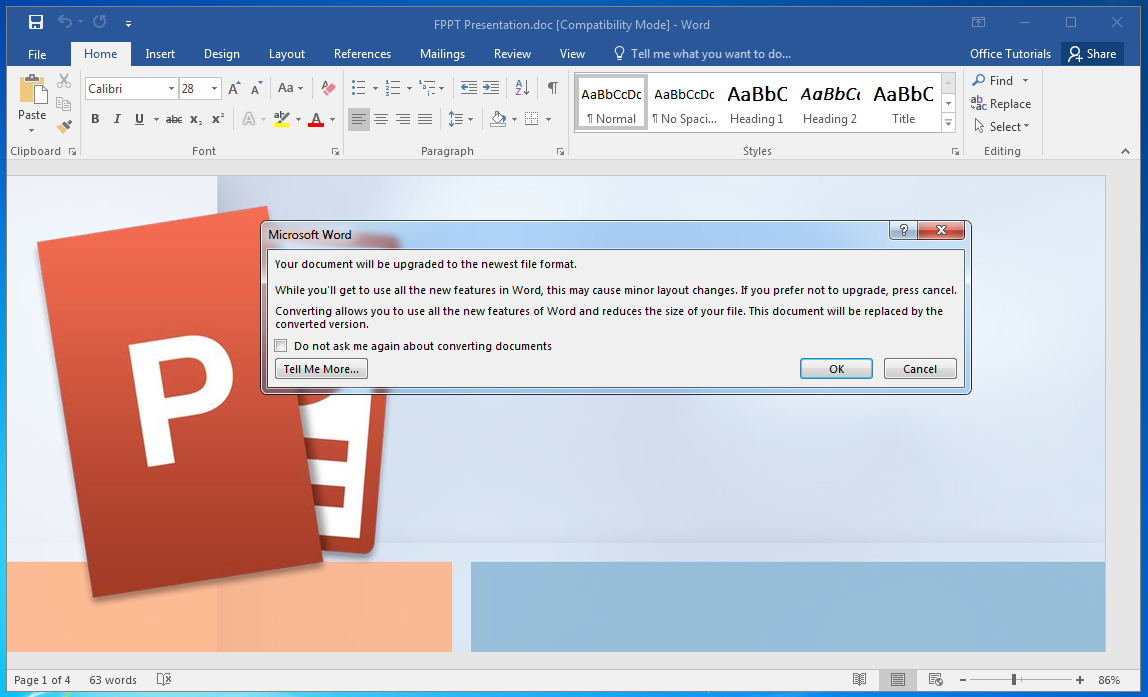

حفظ نسخة من الوثيقة ورفع مستواها في Word 2016
طريقة 2: هذا هو الأسلوب الذي يمكنك فتح مستندات Word عن طريق حفظ نسخة منفصلة من الوثيقة، بدلا من تحويل الملف الحالي. بهذه الطريقة، إذا كنت لا تحب التغييرات، سيكون لديك نسخة احتياطية من الملف الأصلي.
اذهبوا الى ملف -> حفظ باسم ثم حفظ المستند في شكل جديد.
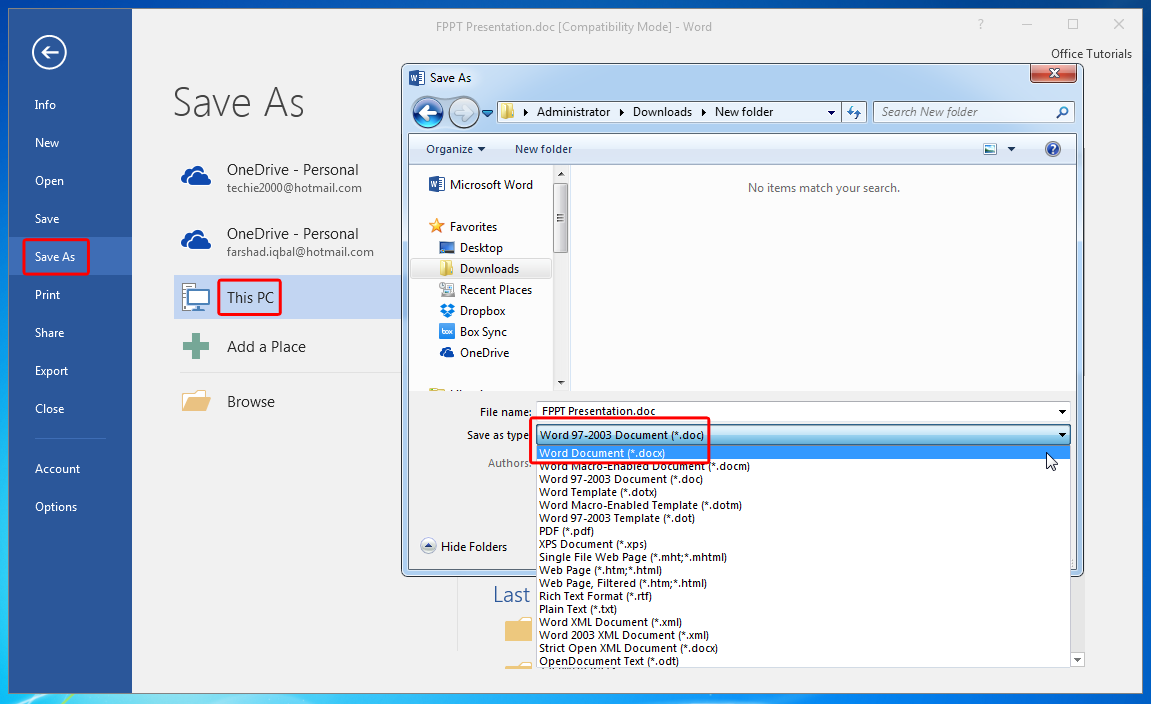
مرة واحدة وقد تم تحويل المستند أو حفظ (كل على حدة) إلى الإصدار الجديد، ستلاحظ أن "وضع التوافق" يظهر الشريط العلوي لم تعد مكتوبة مع عنوان المستند. وهذا يعني أن تمت ترقية المستند إلى أحدث إصدار Word.

ملاحظة: لا تفتح ورد 2013 وثائق في وضع التوافق في Word 2016، منذ كلاهما متوافق. يستخدم وضع التوافق ل Word 2016 للمستندات التي تم إنشاؤها باستخدام Word 2010 أو الإصدارات السابقة، أو المستندات المحفوظة في إصدارات الملفات القديمة مثل الوثيقة.
